
In questo articolo, spiegheremo approfonditamente il frequente messaggio di errore di Excel ‘Si è verificato un problema con una parte del contenuto di ‘_xlsx’. Provare a recuperare il contenuto? Se la cartella di lavoro è considerata attendibile, fare clic su Sì.’ Dettaglieremo passo dopo passo le cause dell’errore e modi specifici per risolverlo.
Cause dell’Errore ‘Trovato un Problema con Alcuni Contenuti’
Quando si vede il messaggio di errore ‘Si è verificato un problema con una parte del contenuto di ‘_xlsx’. Provare a recuperare il contenuto? Se la cartella di lavoro è considerata attendibile, fare clic su Sì.’ in Excel, si possono considerare le seguenti ragioni:
- Corruzione del File
-
Se il file di Excel non si chiude correttamente a causa di interruzioni di corrente, crash del sistema o chiusura inaspettata dell’applicazione, il file può diventare corrotto.
- Macro o Contenuti Non Validi
-
Possono verificarsi problemi a causa di contenuti aggiunti da fonti non affidabili, come macro, controlli modulo o controlli ActiveX.
- Problemi di Compatibilità
-
Possono sorgere problemi di compatibilità quando si tenta di aprire file creati in una versione precedente di Excel con una versione più recente.
- Link Corrotti o Riferimenti Esterni
-
Possono verificarsi errori se il file Excel contiene link a fonti di dati esterne che sono inesistenti o inaccessibili.
- Aggiornamenti o Installazione Incompleti
-
Possono sorgere problemi nell’apertura dei file se l’installazione stessa di Excel è incompleta o se gli aggiornamenti non sono stati applicati correttamente.
- Impostazioni di Sicurezza
-
Impostazioni di sicurezza restrittive possono bloccare alcuni file o macro dall’essere eseguiti.
Come Risolvere l’Errore ‘Trovato un Problema con Alcuni Contenuti’
Ci sono principalmente due modi per risolvere questo errore. Se il metodo 1 non funziona, si prega di provare il metodo 2.
Metodo 1: Riparazione del File
Quando appare il messaggio di errore, scegliere prima ‘Sì’ come suggerito nel messaggio e consentire a Excel di tentare di riparare il file. Questo può correggere automaticamente i problemi all’interno del file.

Dopo la riparazione, riaprire il file per assicurarsi che il problema sia risolto, quindi salvare sopra il file in questo stato. Questo salverà il file riparato, e il messaggio di errore potrebbe non apparire la prossima volta.
Metodo 2: Riparazione delle App di Microsoft Office Desktop
Se il metodo 1 non risolve il problema, è probabile che il problema non sia specifico del file Excel ma riguardi Excel nel suo complesso. In tali casi, provare a utilizzare la funzione di riparazione delle ‘App Desktop di Microsoft Office’. Si tratta di una funzione integrata nel software Office che può risolvere automaticamente i problemi con il software Office. Di seguito sono riportati i passaggi specifici.
- Selezionare [App] dal menu a sinistra.
- Selezionare [App Installate].
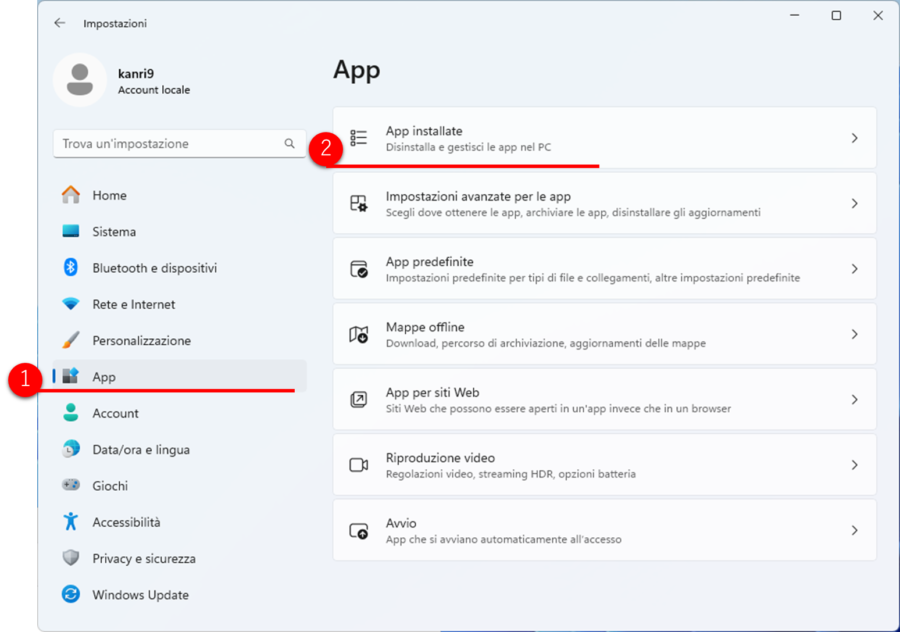
- Trova [Microsoft Office] nell’elenco delle app.
- Clicca su […] visualizzato alla fine di [Microsoft Office].
- Clicca su [Modifica].
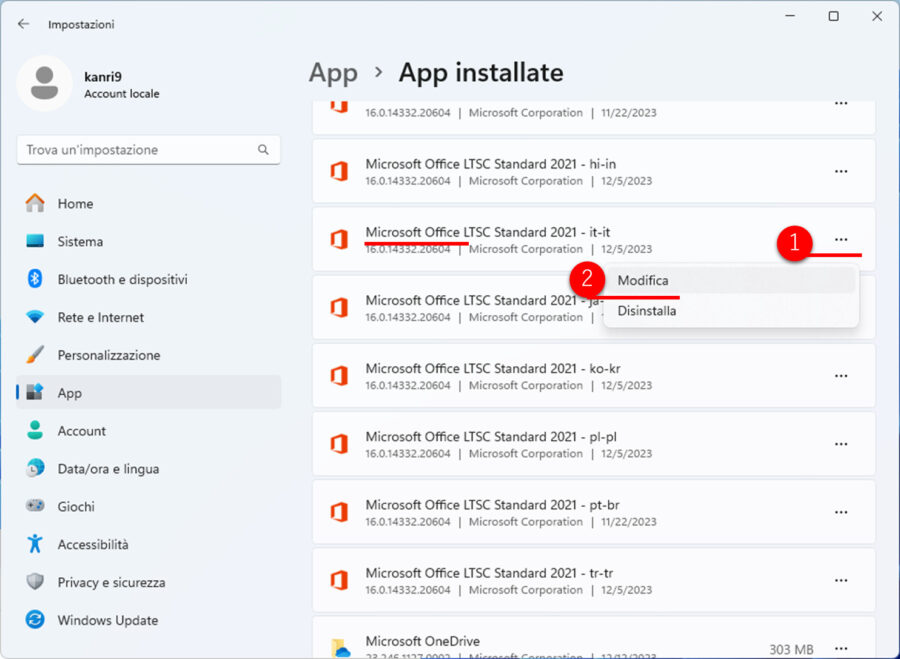
Prima, prova a risolvere il problema con [Riparazione Rapida], che può risolvere i problemi rapidamente.
- Seleziona [Riparazione Rapida].
- Scegli [Riparazione].
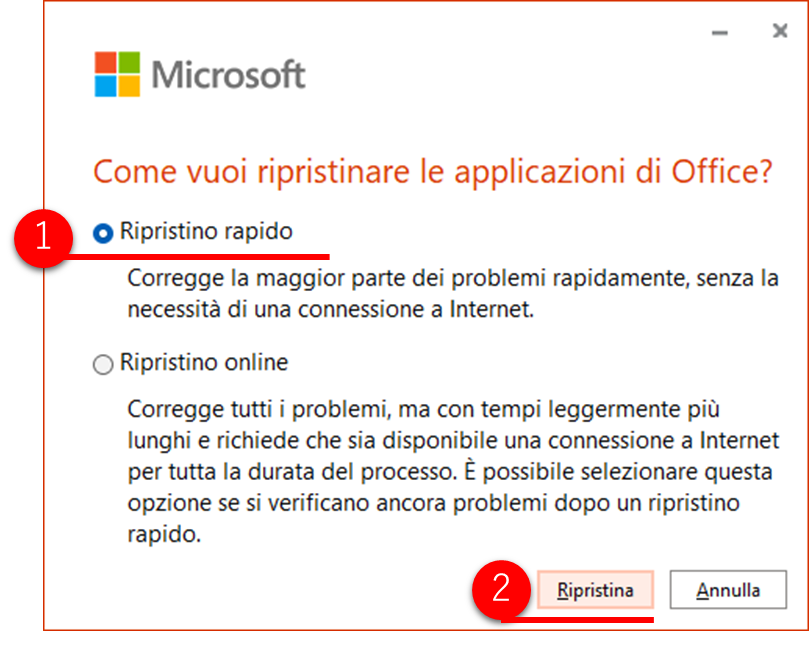
Se la Riparazione Rapida non risolve il problema, procedi con una Riparazione Online più potente.
- Seleziona [Riparazione Online].
- Scegli [Riparazione].
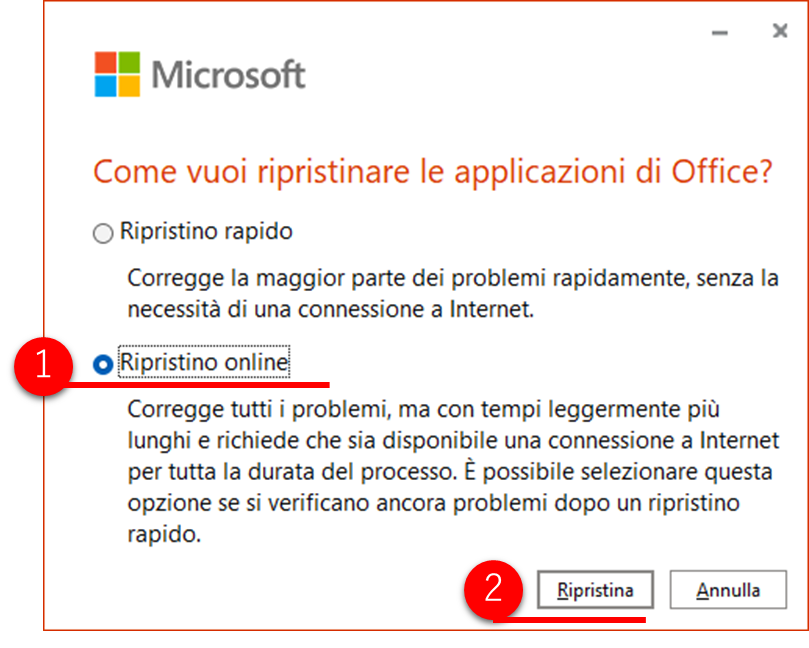
Misure Future
Microsoft offre una vasta gamma di servizi tra cui Office Home & Business Premium e Office 365. Questi servizi vengono aggiornati regolarmente, e applicare gli ultimi aggiornamenti può risolvere alcuni problemi. Tuttavia, nuove versioni possono anche introdurre nuovi problemi, quindi è importante controllare sempre le ultime informazioni e prendere le misure appropriate quando sorgono problemi.
Riassunto
Questo articolo si è concentrato sulla spiegazione delle cause e delle soluzioni all’errore comune di Excel ‘Trovato un problema con alcuni contenuti. Provare a recuperare il contenuto?’. Dalla corruzione del file ai problemi di compatibilità e alle impostazioni di sicurezza, sono considerate varie cause e forniti passaggi specifici per la risoluzione, che vanno dalla semplice riparazione alla correzione dell’app Office stessa. Seguendo questa guida, gli utenti possono rispondere adeguatamente ai messaggi di errore, recuperare in sicurezza i dati e continuare a utilizzare Excel.

